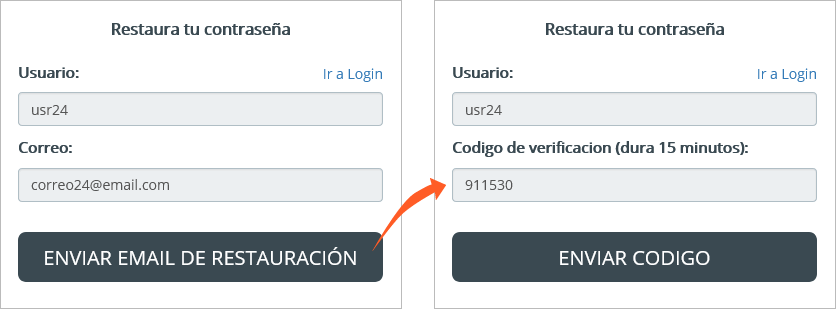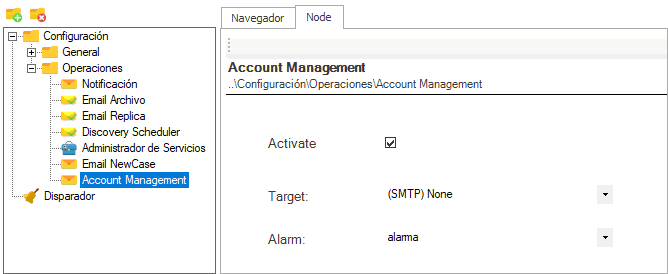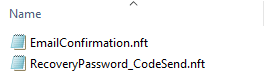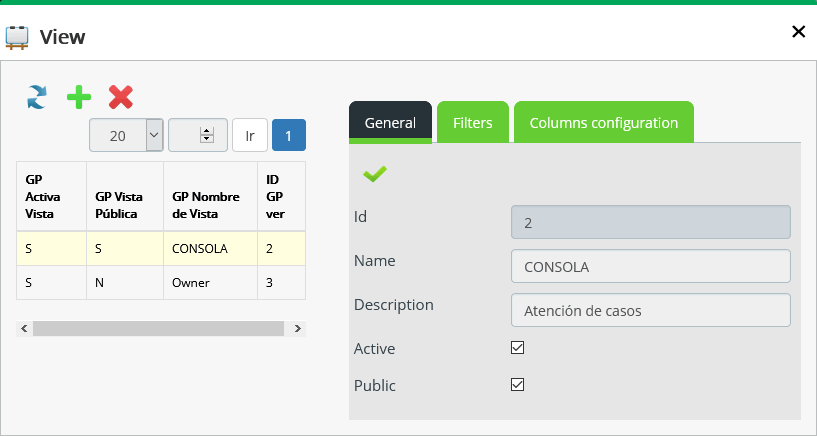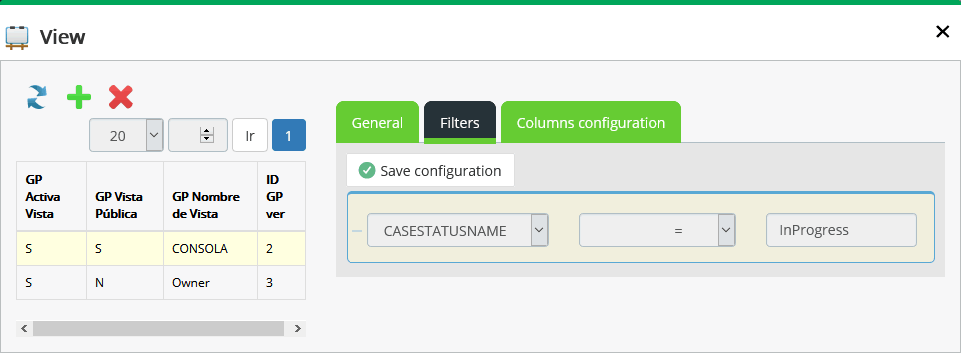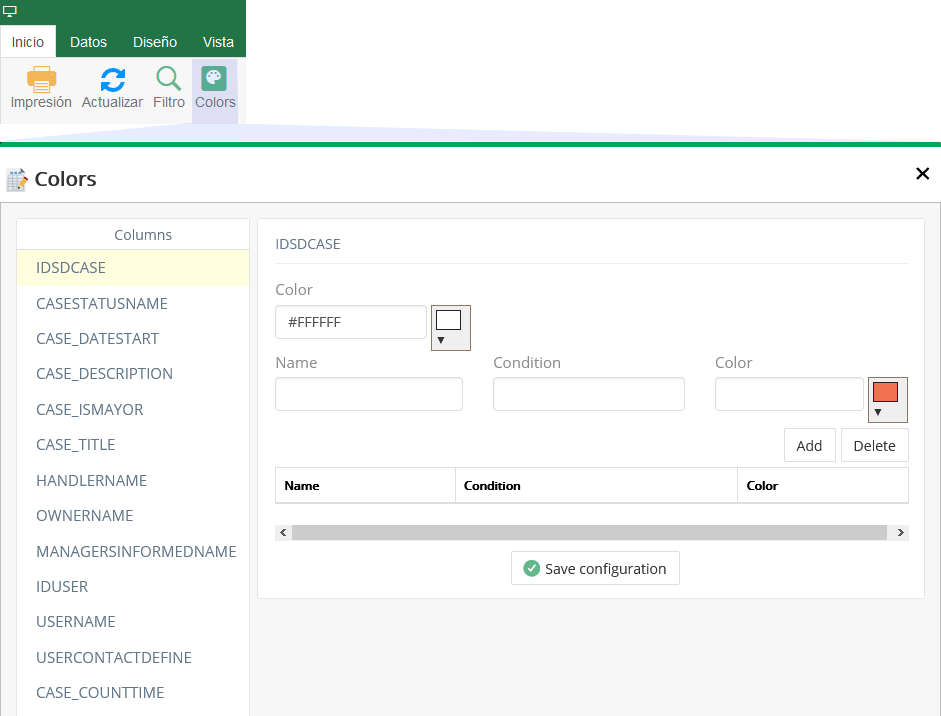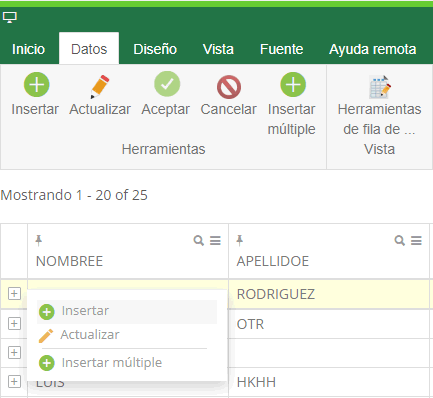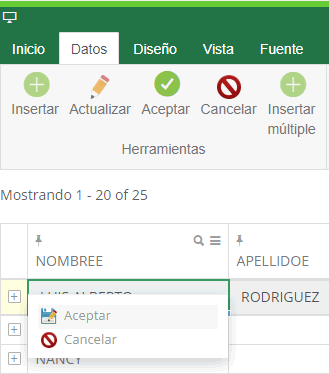- en
- es
Cambios de versión 3.2.2.17 a 3.2.2.18b
Creación de usuarios desde ITHC con nueva función ¡Crea una!
- Después de crear el nuevo usuario y se intenta el ingreso, el sistema solicita confirmación del correo con código enviado al correo. El correo se autocompleta, dar clic en ENVIAR CODIGO para que se genere el código y se envíe a la cuenta configurada en la creación.
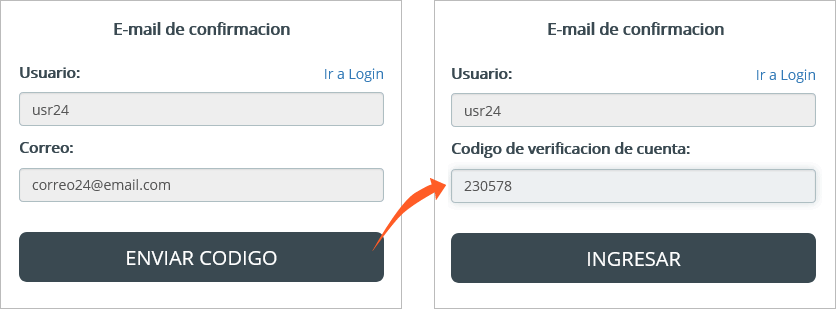
Si el código de verificación es correcto, se permite el ingreso.
Consideraciones
- A los usuarios creados con esta función se les asigna el perfil USER, pero no están asignados a un grupo de usuarios, por lo que va a requerir que posteriormente el administrador del sistema asigne los nuevos usuarios al rol y/o grupo deseado.
- Si la validación de código es correcta en CMDBUSERCONTACTTYPE.CONFIRMATION se actualiza con valor 1.
- Cuando se intenta ingresar con usuarios creados previamente en el sistema, si el campo CONFIRMATION = 0, entonces va a solicitar CONFIRMACIÓN DE EMAIL.
Para deshabilitar la verificación por correo, cambiar la siguiente variable en Properties.js:1)
UsrCfg.Properties.GetAccountManagement_EmailConfirmation = false;
En este caso no se requerirá verificación de código incluso para cuentas creadas mediante el enlace.
Ver más información en Nuevas variables de Properties.js
Restauración de contraseña
- Copiar y después de ENVIAR CÓDIGO, éste se valida contra la base de datos CMDBUSER.RECOVERYPASSWORD_CODE, en la que se ha almacenado el código de verificación, si es correcta la validación se permitirá el cambio de contraseña del usuario.
Para deshabilitar restauración de contraseña, cambiar la siguiente variable en Properties.js:2)
UsrCfg.Properties.GetAccountManagement_RecoveryPassword = true;
Ver más información en Nuevas variables de Properties.js
Configuración para nuevas funciones
- Para las nuevas funciones de Crear usuario y Restauración de contraseña, se requiere la configuración en el DRobot.exe para envío de los códigos en Account Management:
- Activar la función de envío de códigos.
- Definir la cuenta desde la cual se enviarán los correos.
Función Repair
Si durante la copia de un modelo se duplican pasos o campos de formularios en el modelo original, dar clic en el botón Repair para corregir el modelo.

Creación de vistas desde ITHC
En el menú vista dar clic en el botón Configuración:

Botón Restaurar Vista: Retorna al estado original de la vista.
Opciones disponibles:
Función de menú COLORS
Permite crear colores de columna.
Esta función al igual que FILTRO, permite personalizar vistas pero solo durante sesión, al salir de sesión e iniciar nuevamente no se verá el mismo filtro o color de columna aplicado.
Los cambios permanentes en vistas (Colores, filtros, nombres de campos, etc.) deben realizarse por el creador/propietario de la vista.
Funciones para editables
- Al dar doble clic en el registro habilita la edición del registro.
Barra superior de Ayuda
Barra en la parte superior que incluye enlaces de ayuda según la vista:
- Botón Wiki: Enlaces a conocimientos (Wiki, páginas con conocimientos).
- Botón Help: Enlaces a videos (Youtube).
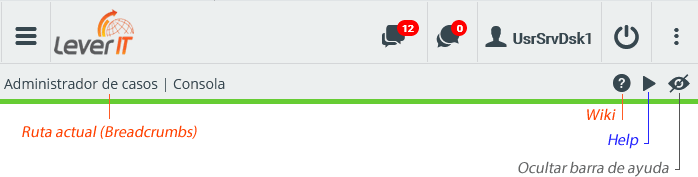
En caso de que se oculte la barra de ayuda y se desee visualizar nuevamente, dar clic en el menú de configuración (Settings) y en Tree Management seleccionar la misma ruta donde se ocultó la barra y activar la casilla correspondiente.
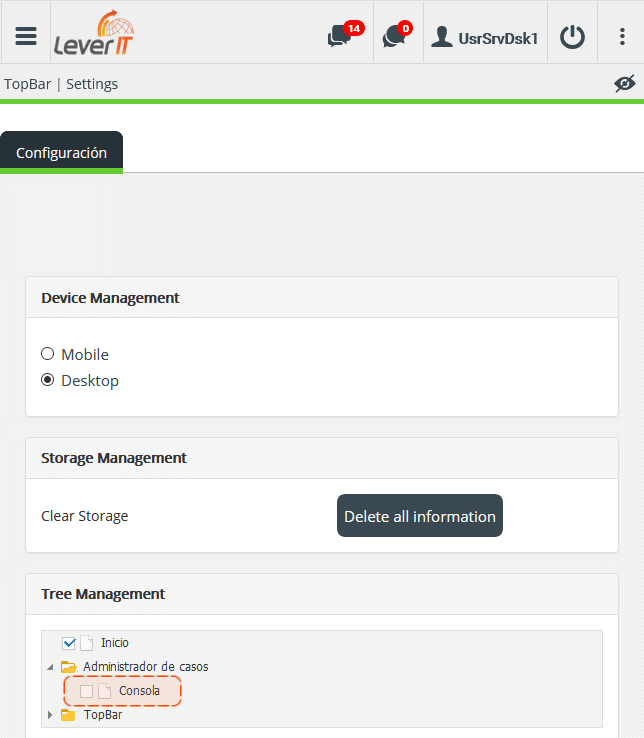
Activar la casilla para ver nuevamente la barra de ayuda en: Administrador de casos > Consola
Nuevas variables de Properties.js
| VARIABLE | DESCRIPCIÓN / FUNCIÓN |
UsrCfg.Properties.GetAccountManagement_RecoveryPassword = true; | true Con valor true habilita la función para restaurar contraseña: ¿Olvidaste tu contraseña? false Con valor false deshabilita ¿Olvidaste tu contraseña? |
UsrCfg.Properties.GetAccountManagement_EmailConfirmation = true; | true Con valor true habilita la función para confirmación de cuenta mediante código de verificación false Con valor false deshabilita confirmación de cuenta, incluso con cuentas creadas con la nueva función de crear cuenta |
UsrCfg.Properties.GetAccountManagement_CreateAccount = true; | true Con valor true habilita la función para crear cuenta de usuario: ¿Ninguna cuenta? Crea una! false Con valor false deshabilita creación de cuenta con enlace Crea una! |
UsrCfg.Properties.GetAccountManagement_CreateAccount_EF = true; | true Con valor true habilita los campos: Título, Primer nombre, Segundo nombre, Apellido, Nombre de empleado en el formulario de creación de cuenta false Con valor false deshabilita campos EF de formulario de creación de cuenta |
UsrCfg.Properties.GetAccountManagement_ExpiredPassword = true; | true Con valor true habilita la función para verificación de antiguedad de contraseña false Con valor false deshabilita verificación de antiguedad de contraseña |
UsrCfg.Properties.GetAccountManagement_Login = false; | Actualmente sin uso |
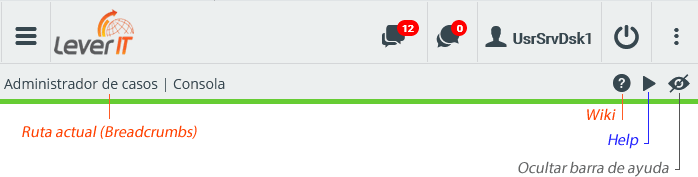 |
|
UsrCfg.Properties.DisableWiki = true; | true Con valor true oculta el botón wiki con enlace de conocimiento false Con valor false muestra botón con enlace de conocimiento |
UsrCfg.Properties.DisableHelp = true; | true Con valor true oculta el botón help con enlace a video de youtube false Con valor false muestra botón con enlace a video |
UsrCfg.Properties.DisableBar = true; | true Con valor true oculta barra superior de ayuda false Con valor false muestra barra superior de ayuda |
Correcciones
- Procesamiento de correos como casos cuando incluyen partes de código.
- Funcionamiento de editables con campos de adjuntos.
- Guardar vistas en Atis sin que elimine los filtros creados en ITHC.
- Selección de opción en campos de tipo desplegable (lookups).